Avidemux を使用する動画の変換方法です。 Avidemux を使用すれば簡単に様々な品質の動画を作成することが可能ですが、ここでは動画共有サイトへの投稿動画作成を前提とします。
動画共有サイトは色々ありますが、例とするのは「SMILEVIDEO(ニコニコ動画)」へアップする動画です。ニコニコ動画はビットレート制限やアップに適切なコーデックが限られる等、動画を作成するのが少しばかり難しいので、この基準をクリアする動画の変換を一例としたいと思います。
・Avidemux の制約
制約の関係でエンコード出来ないコーデックが有ります。「VP6」等がそうです。ですが、「H.264 AVC」は問題なく変換できるので動画共有サイトには MP4 形式でアップ出来ます。 H.264 はコーデックとしてのパフォーマンスが非常に優秀なので、動画をアップする際に実質これ以外のコーデックは必要になりません。 Avidemux は FLV 形式の変換として「FFMPEG FLV1」をサポートしています。このコーデックは Shockwave Flash Player で再生可能ですが、他のコーデックに比べるとパフォーマンス面で劣ります。
・Avidemux の動画編集機能
Avidemux は動画編集機能を備えており、動画の追加による連結やフレーム単位での切り抜き、音声ファイルの別途付与、フィルタを利用したエフェクトの付与等が出来ます。かなり強力ですが、直感的に使い辛いと感じる場合はノンリニアで動画を編集出来る Kdenlive 等のノンリニア動画編集ソフトをお勧めします。特に「ワイプ処理」や「字幕」等はノンリニアで行った方が非常に簡単に出来るので、目的や自分の感じる使い勝手で使い分け、連携させるのが効率的です。
Avidemux の最大の長所は簡単に品質の高い動画変換が出来るところです。色々オプションを弄らなくても高品質でサイズの小さい動画に変換出来てしまいます(本当に簡単で強力です)。他の高機能変換ツールとしては FFmpeg が多機能で有名ですが、色々と面倒なので簡単に変換するなら Avidemux をお勧めします。
See Also:
簡単に使えるノンリニア動画編集ソフト Kdenlive の使い方
ノンリニア動画編集ソフト OpenShot による動画編集
・ニコニコ動画の制約(一般会員)
・AVC/H.264(mp4)、Sorenson H.263(flv)、On2VP6(flv)形式以外の動画は無条件(エコノミー動画エンコード以外)で再エンコードとなり、画質が著しく低下する
・上記形式での動画のファイル容量は 40 MB まで
・上記形式での動画のビットレート上限は最高で 600 kbps(正確には 656 kbps)の制限まで
この制限は再生時間の長さによって上限が変動します。動画の品質に拘りがないならそれ程気にする必要はありませんが(ビットレート制限でアップ出来なかったらビットレートを下げてエンコードし再アップすればよい)、より完璧な動画投稿をするにあたり、この上限の算出が必要な場合は下記の「ニコニコ動画まとめWiki」を参照して下さい。
・動画は CBR(固定ビットレート)推奨
・ニコニコ動画の視聴動画サイズは 512 x 384 (4:3) または 640 x 360 (16:9) が適当
ニコニコ動画のプレイヤーが新しくなり、 16:9 の動画が 640 x 360(正確には 640 x 384 の 15:9)の解像度で視聴可能になりました。動画サイズが大きくなるため長時間の動画の投稿は一般会員では難しいですが、 16:9 のアスペクト比で 640 x 360 のサイズ(以上)の動画を投稿する事が可能です。
ニコニコ動画まとめwiki - エンコード設定
詳細はこちらのサイトが参考になります。この条件をクリアし、ニコニコ動画でも一定の品質を保証する動画を Avidemux で変換します。
1: エンコード形式の設定
「開く」を選択して変換したい動画を選択します。次に、映像に MPEG-4 AVC(x264)、音声に AAC (FAAC)、形式に MP4 を選択します。これで MP4(H.264 AVC/AAC-LC)形式に動画を変換出来ます。使用するコーデックは libx264 と libfaac です。
2: 動画のビットレート設定
次に、動画のビットレートを設定します。「映像」の「構成」をクリックし、「ビットレート」タグを選択します。ここでエンコードモードにビットレートを選択すると、指定したビットレートでのエンコードが可能です。ここでは1パスでの平均ビットレートでのエンコードを指定していますが、2パスでの平均ビットレートエンコードも指定できます。2パスは文字通り動画のエンコードを2回に渡って行って品質を精査し、高品質かつより低サイズの安定した動画を作成できます。エンコードに時間がかかりますが、安定した画質を求める場合は2パスをお勧めします。
ニコニコ動画では CBR の動画を推奨しているので、動画のレート制御を固定にする必要があります。「映像」の「構成」をクリックし、「レート制御」タグを選択します。「Bitrate Variability」という項目があるので、この値を「0%」にします。これでビットレートがほぼ固定になります。
・ビットレート設定の注意点
ニコニコ動画のビットレート制限は「動画の映像と音声両方含めた合計」であることに注意してください。
3: 音声のビットレートの設定
「音声」の「構成」をクリックすると AAC のビットレートを設定できます。標準は 128 kpbs ですが、 AAC の性質上 96 kpbs でも十分な音質です。高音質を求めないのなら映像のビットレートとの兼ね合いで下げてみてもいいと思います。
・HE-AAC 音声コーデックの使用
ニコニコ動画にアップ出来る MP4 動画は音声コーデックに HE-AAC を使用する事が出来ます。 HE-AAC はコーデックの性質上音声サイズを大幅に削減する事が可能ですが、コーデックの制約上 Avidemux ではサポートされていません。 Ubuntu で HE-AAC コーデックを使用して動画を変換するには「FFmpeg」にパッチを当てる事によって対応可能にする方法があります。
See Also: FFmpeg で 3GPP High Efficiency Advanced Audio Codec (HE-AAC) を使う
4: 動画のサイズとフレームレートの設定
最後に動画のサイズとフレームレートを設定します。「映像」の「フィルタ」をクリックすると動画のフィルタ設定ができます。ここで利用するフィルタは動画のサイズを変換する「リサイズ」とフレームレートを変換する「Resample fps」です。動画サイズはアスペクト比が 4:3 なら 512 x 384 がもっとも適切です。フレームレートは動画の性質に応じて変更するようにします。静止画が主なら 10 fps 程度でも動画として十分です。動画なら 25 fps あれば滑らかに動きます。フレームレートを少なくすれば結果的に動画全体のフレーム数が減る事になるので、ファイル容量の削減ができます。ただ、ニコニコ動画のシークはフレームレートに依存しているようで、あまりに低すぎるフレームレートを設定すると動画がシークしにくくなるので注意が必要です。
・動画投稿に際して有効に使えるフィルタの一例
Avidemux に備わっているフィルタ機能から、他に動画投稿に際して有効に使えるフィルタの一例として「動画をシャープにする」フィルタと「動画に黒い領域のボーダーを追加する」フィルタを挙げておきます。「動画をシャープにするフィルタ」はビットレート不足による動画のボヤけを視覚効果により若干見やすくする事が可能です。画素が少なくなるので実写のような画素の多い動画程有効に作用します。「動画に黒いボーダーを追加する」フィルタは、動画自体のサイズを小さくするのではなく、動画の動きのある部分のサイズを小さくするという方法で利用します。動きのある部分が少なくなる為、ビットレートを上げて動画部分の解像度を向上させる事が出来ます。動画領域のサイズは小さくなりますが、解像度を向上させた方が見やすいと判断できる場合に有効です。
全ての設定が完了したら「保存」を選択して拡張子に mp4 をつけて動画を保存します。動画の変換が始まり、完了すれば MP4(H.264 AVC/AAC-LC)の動画が出来ているはずです。動画の構成の詳細や各種フィルタを駆使すればもっと高品質な動画を作成する事も可能ですが、一応これで最低限のニコニコ動画の制約をクリアした品質の動画を作成できます。
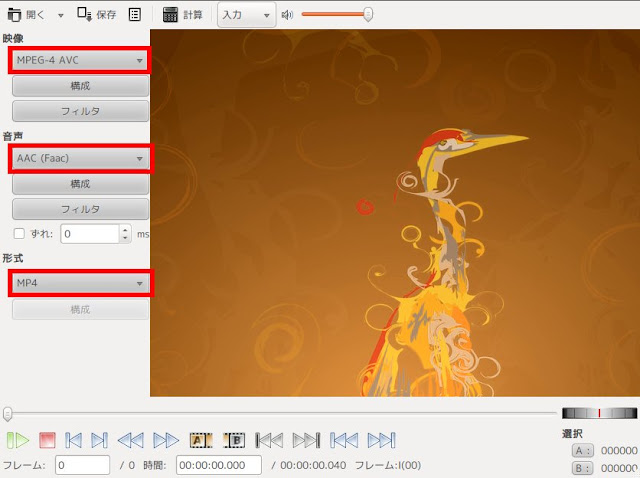



視覚的でわかりやすいチュートリアルをありがとうございます。大変勉強になりました。
返信削除Avidemuxで10分弱の動画AVIをMP4(MPEG-4 AVC・AAC)に変換しましたが、再生時に再生まもなく数秒間映像だけが止まり、次の場面から再生されます。Media Player Classic(日本語版)で再生しています。
返信削除似た様な症状の動画も巷には沢山あります。
小さいファイルではそれが感じられませんので、ファイル全体(15MB)を読み込んでいるように思います。
Avidemuxの動画設定を教えてください。
自分はまずプレイヤー側の不具合を疑います。似た様な症状の動画が沢山あるという事は、プレイヤーが特定の動画で不具合を起こしているのだと思います。プレイヤーを変えても同じような症状が出るとしたら、恐らく Avidemux の不具合でしょうが、自分は動画のコーデック関係に詳しいわけではありませんので適切な動画設定をアドバイスすることは出来ません。ごめんなさい。
削除私はこのサイトのおかげで助かった ありがとう
返信削除MP4ファイルを小さくできた ありがとう